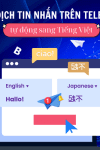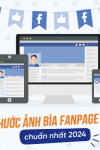Là mạng xã hội video có sức hút lớn, Tiktok không những cho phép người dùng chèn nhạc vào video của mình mà còn cho phép ghép giọng nói vào video. Vậy cách ghép giọng nói vào video trên tiktok được thực hiện như thế nào? Cùng tham khảo bài viết sau đây.
I. Lợi ích của việc ghép giọng nói vào video trên tiktok


Cách ghép giọng nói vào video trên tiktok
Cũng như cách chuyển nhạc tik tok sang mp3, việc ghép giọng nói vào video trên tiktok hiện nay được rất nhiều người dùng sử dụng. Điều này giúp các video trên kênh của bạn:
- Mang lại chiều sâu cảm xúc cho nội dung chia sẻ, từ đó video dễ được lên xu hướng nếu giọng ghép hay và có ý nghĩa hay đó là các câu nói trend tiktok
- Trở lên thú vị và hấp dẫn hơn, tạo sự ấn tượng cho người nghe, nhờ đó các video sẽ thu hút lượt tương tác, lôi cuốn người xem
- Nhiều video không được ghép giọng nói khiến video trở nên mờ nhạt, thiếu sống động. Và điều này chính là một trong những lí do cho câu hỏi “tại sao video tiktok không lên xu hướng“.
II. Hướng dẫn cách ghép giọng nói vào video trên tiktok
Bên cạnh tìm kiếm cách follow chéo tiktok, cách ghép giọng nói vào video tiktok cũng được nhiều newbie tìm kiếm thực hiện. Vậy làm thế nào để ghép giọng nói vào video trên tiktok một cách nhanh chóng nhất? Cùng tham khảo cách thực hiện ngay dưới đây.
Hướng dẫn nhanh
Bạn mở ứng dụng TikTok trên điện thoại => Sau đó bấm vào biểu tượng dấu cộng “+” ở phía dưới màn hình => Chọn Tải lên => Nhấn chọn biểu tượng hình tròn màu đỏ để thực hiện quay video mới => Chọn video mà bạn muốn chỉnh giọng nói => Chọn Tiếp => Nhấn chọn Điều chỉnh giọng nói => Chọn hiệu ứng giọng nói cho video bạn muốn chỉnh => Nhấn chọn Tiếp => Chọn Đăng để chia sẻ video lên Tiktok
Hướng dẫn chi tiết
Bước 1: Mở ứng dụng TikTok trên điện thoại, sau đó nhấn vào biểu tượng dấu cộng ở phía dưới màn hình.


Vào Tiktok rồi chọn biểu tượng dấu cộng bên dưới
Bước 2: Chọn Upload hoặc nhấn vào biểu tượng hình tròn màu đỏ để thực hiện quay video mới.
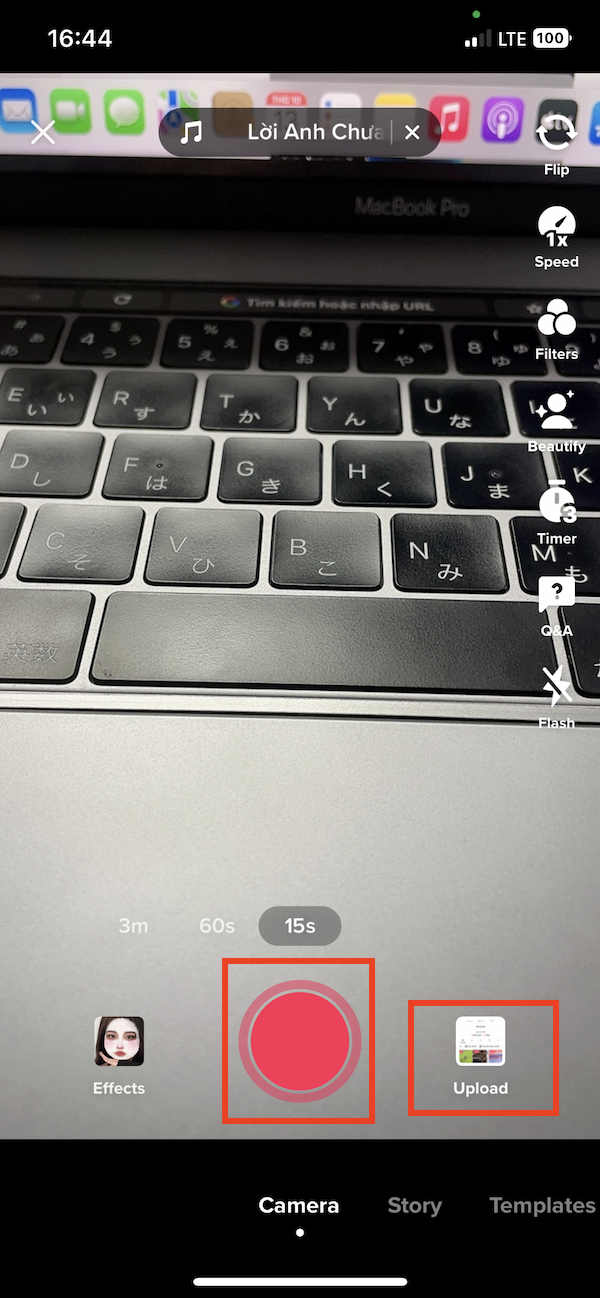
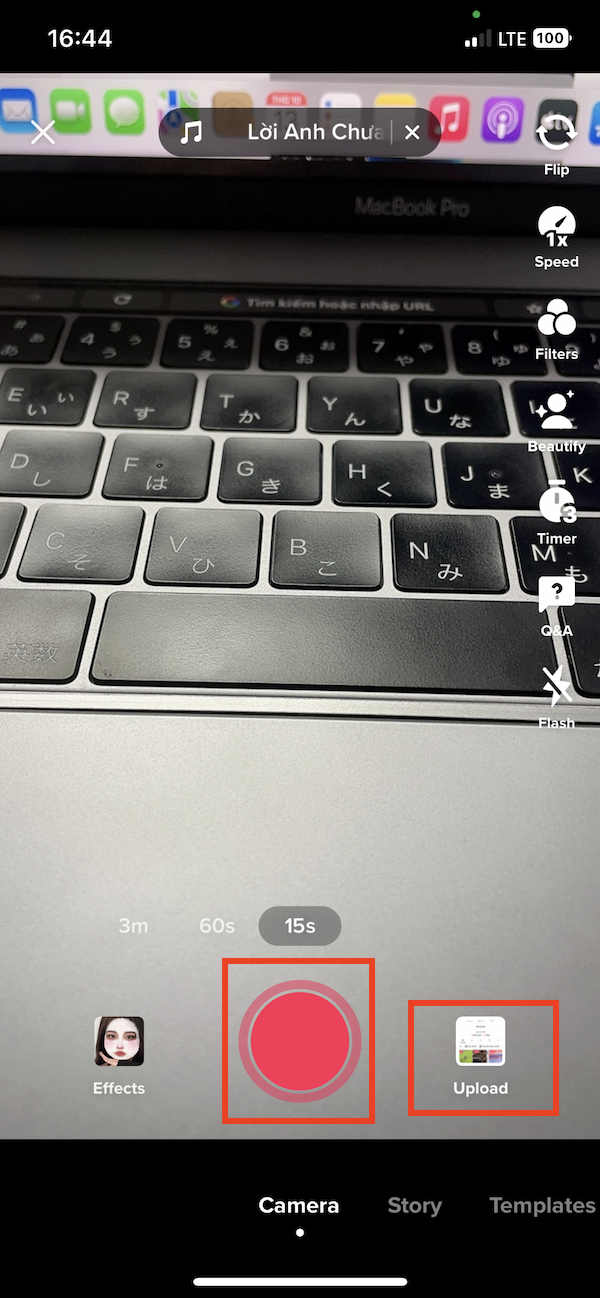
Chọn Upload hoặc nhấn vào biểu tượng hình tròn màu đỏ
Bước 3: Chọn video mà bạn chỉnh giọng nói


Chọn video bạn muốn đăng
Bước 4: Chỉnh sửa video cơ bản:
Chọn thời lượng cho video mà bạn muốn chỉnh sửa bằng cách vào Adjust Clips => Kéo thả khung trắng để điều chỉnh thời lượng video
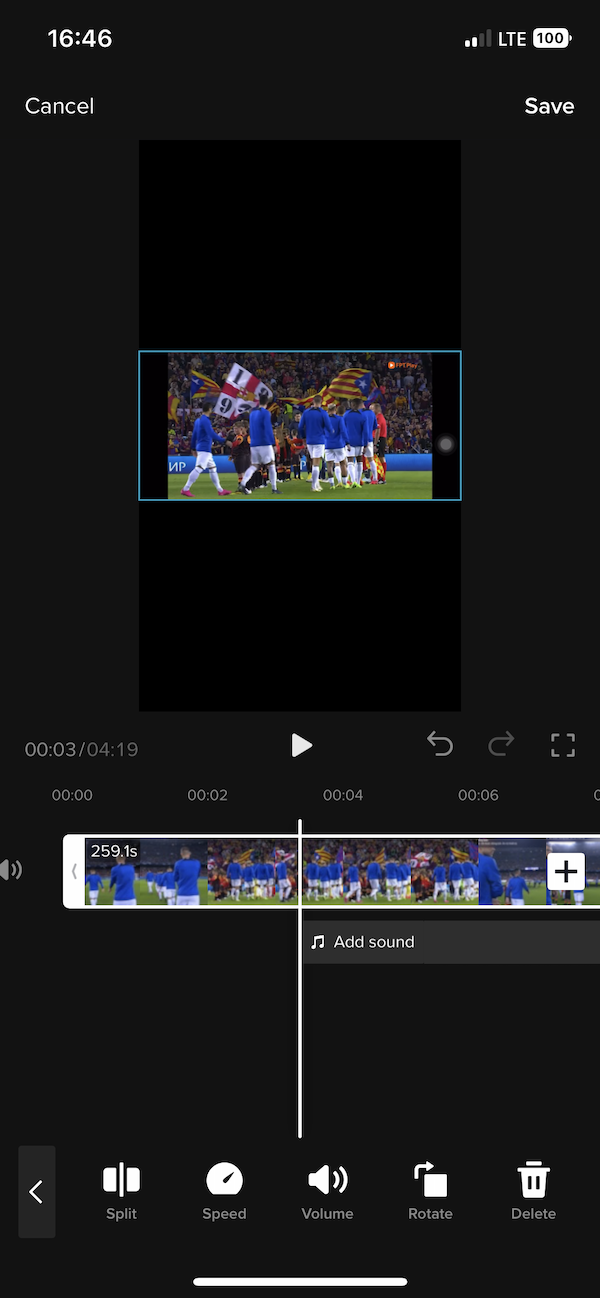
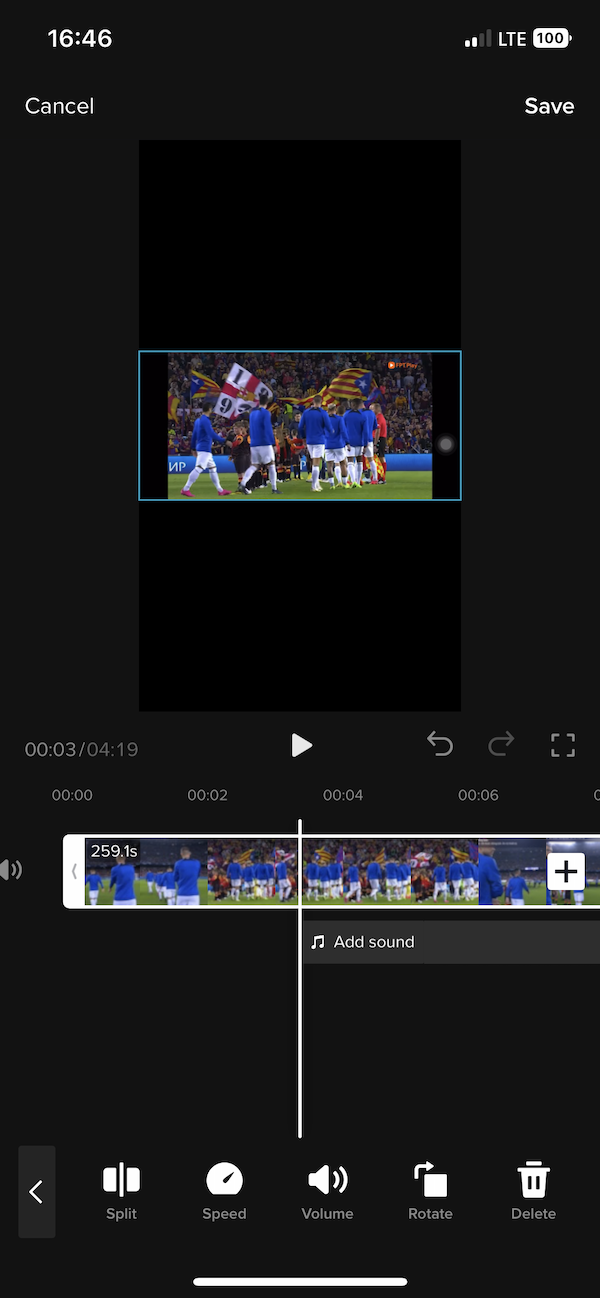
Vào Adjust Clips điều chỉnh thời lượng
Ngoài ra, bạn cũng có thể thực hiện các tác vụ khác như:
- Chọn Split để tách video: Kéo thanh trắng đến đoạn cần tách, sau đó nhấn Split
- Chọn Speed để chỉnh sửa tốc độ video: Kéo chấm tròn đến thông số tốc độ phù hợp
- Nhấn chọn Volume để chỉnh sửa âm lượng
- Chọn Rotate để xoay video phù hợp
Tiếp theo, chọn Save các tác vụ vừa chỉnh sửa
Bước 5: Chọn Hiệu ứng giọng nói cho video của bạn tại Audio Editing
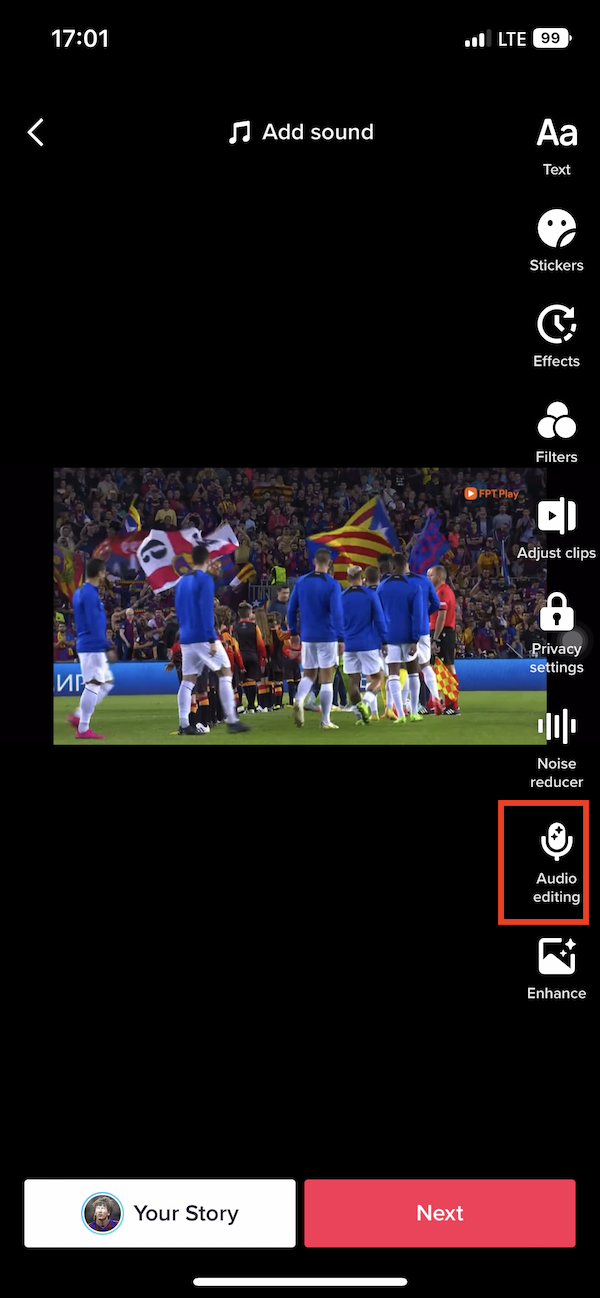
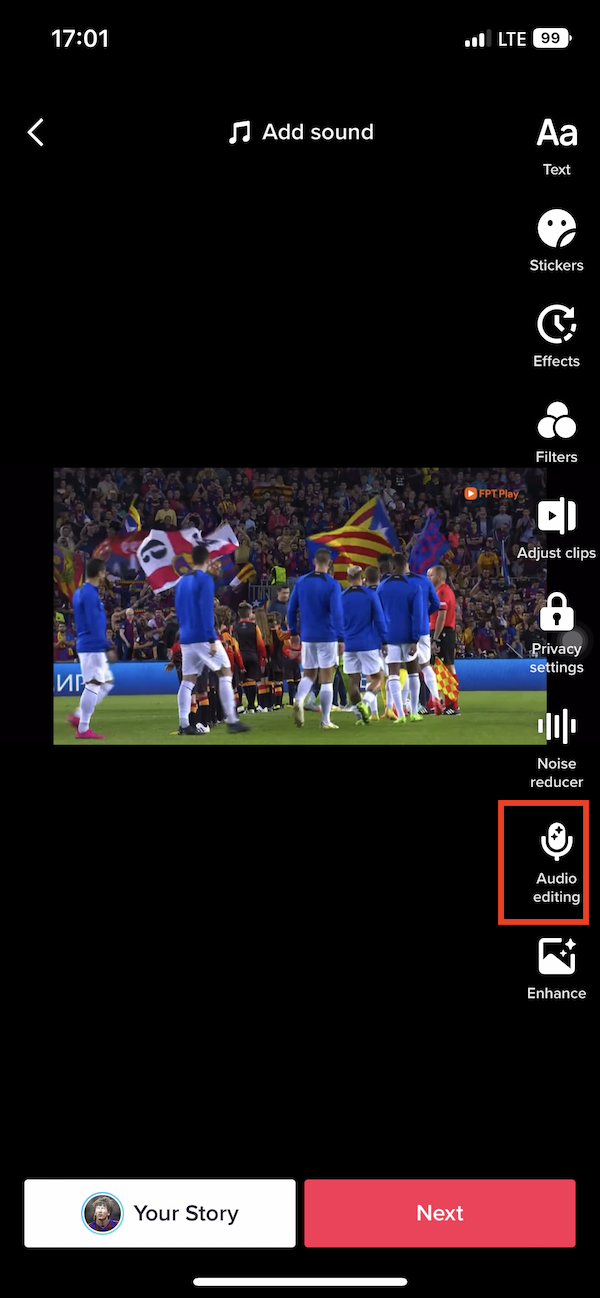
Vào Audio Editing để chọn hiệu ứng giọng nói
Tại giao diện này, bạn có thể lựa chọn hiệu ứng phù hợp với video của mình từ danh sách hiệu ứng giọng nói của TikTok:
- Chipmunk: Hiệu ứng cao vút của nhóm nhạc hư cấu gồm 3 con sóc có tên là Chipmunks của Alvin.
- Male Voice: Hiệu ứng âm thanh giọng nam tính.
- Micrô: Hiệu ứng âm thanh khi nói chuyện với micrô.
- Megaphone: Hiệu ứng âm thanh khi bạn đang nói chuyện qua một cái loa.
- Robot: Hiệu ứng giọng nói của robot.
- Battery Drain: Hiệu ứng âm thanh thông báo tình trạng sắp hết pin trên điện thoại.
- Vibrato: Hiệu ứng âm thanh rung như giọng nói của bạn đang rung.
- Electronic: Hiệu ứng nhạc điện tử.
- Echo: Mỗi từ hoặc câu đều có một âm vang.
- Synth: Nhiều hiệu ứng tổng hợp được áp dụng cho giọng nói trong video.
- Helium: Có hiệu ứng âm thanh tương tự như Chipmunk nhưng cao hơn.
- Sound Waves: Tương tự như hiệu ứng Synth nhưng có kiểu âm thanh điện tử mạnh hơn.
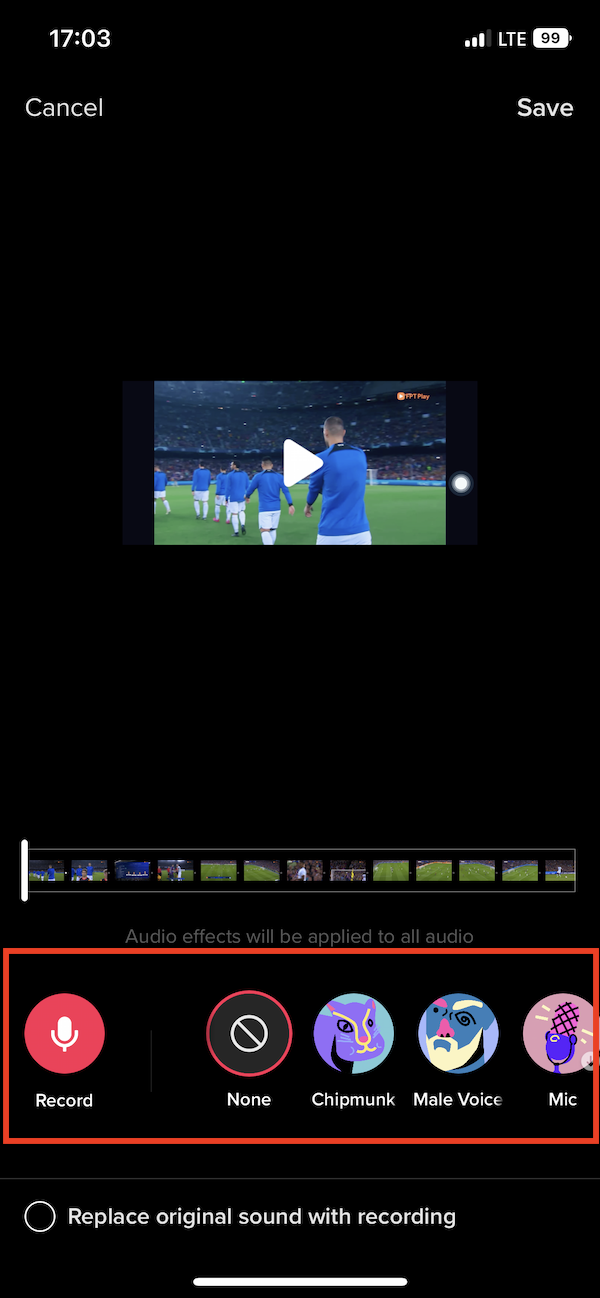
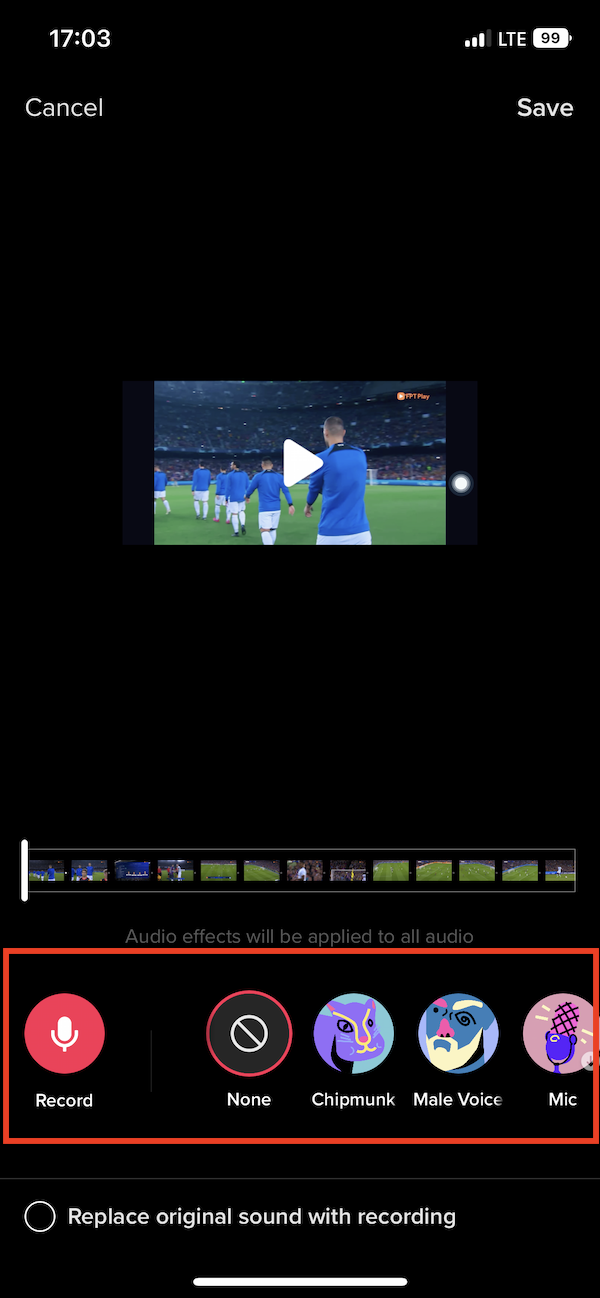
Chọn hiệu ứng giọng nói
Ngoài ra, bạn cũng có thể dùng Record giọng nói để chèn vào video của mình.
Sau đó, bạn nhấn Save để lưu chỉnh sửa
Bước 7: Sau khi đã chọn được hiệu ứng giọng nói, bạn có thể sử dụng các tính năng khác như bộ lọc, lồng tiếng, chèn chữ vào video hay sử dụng nhãn dán cho video. => Rồi chọn Next ở góc dưới bên phải.


Chọn các tính năng khác để điều chỉnh video
Bước 8: Viết miêu tả nội dung cho video rồi chọn Upload để tải video lên TikTok
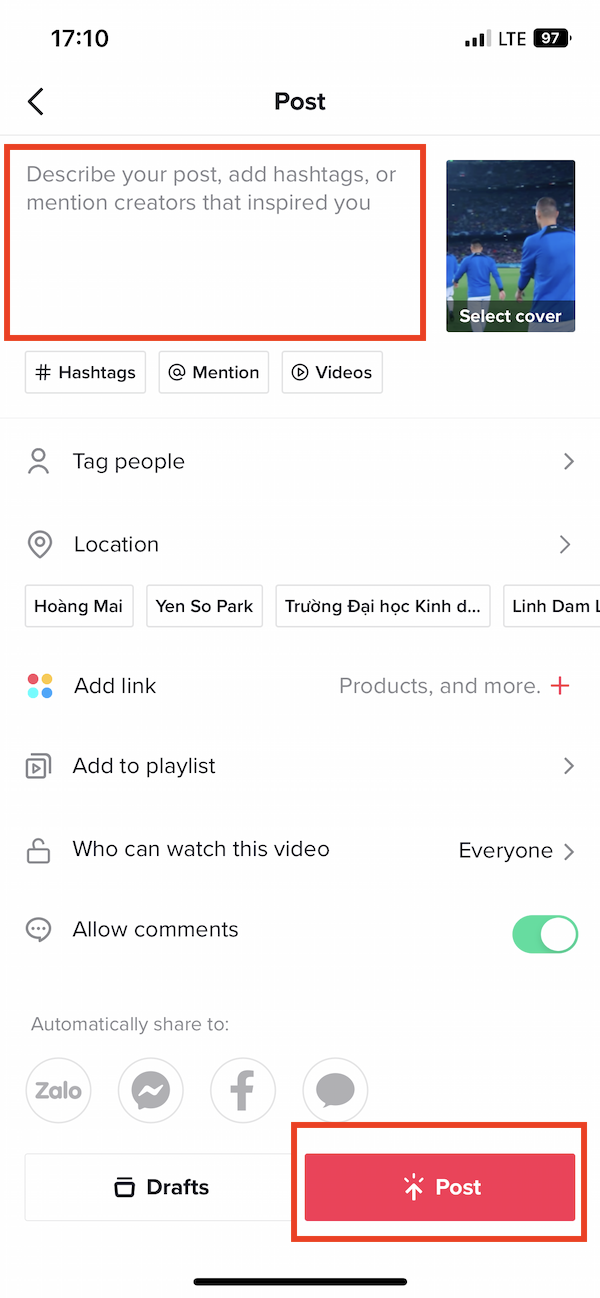
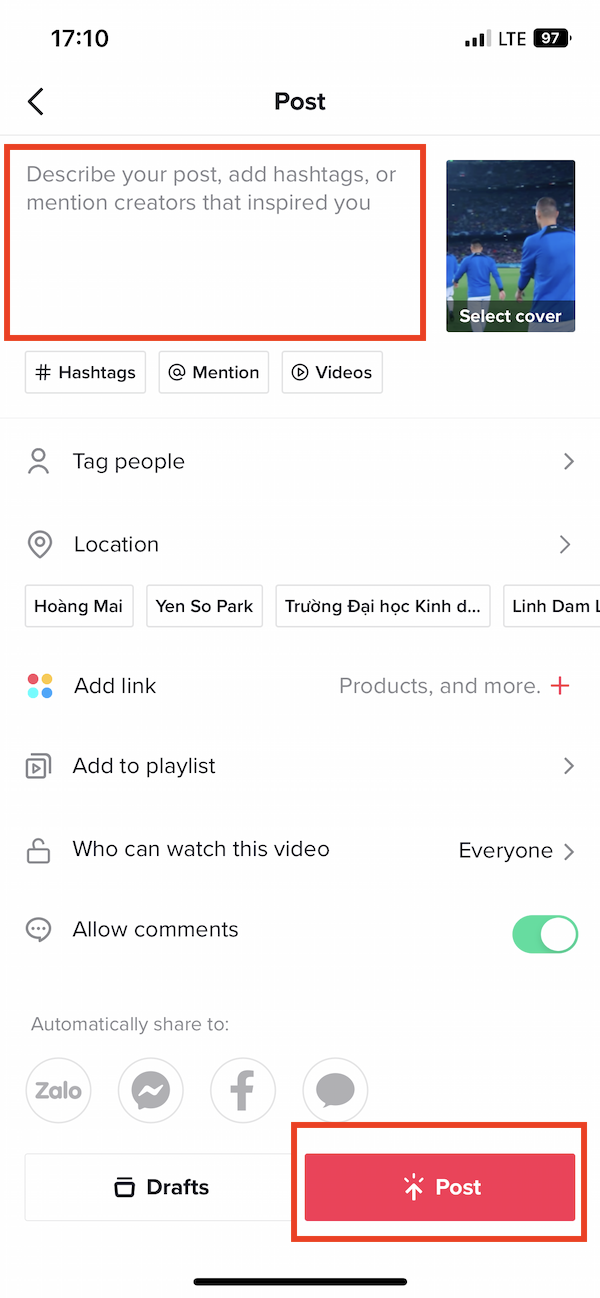
Viết nội dung và đăng tải
Như vậy, chỉ bằng 1 vài thao tác cơ bản, bạn đã thực hiện xong cách ghép giọng nói vào video trên tiktok. Hy vọng sau khi thực hiện, những video trên kênh của bạn sẽ nhanh chóng lên xu hướng, thu hút nhiều người xem. Nếu là chủ shop bán hàng trên tiktok, bạn có thể ứng dụng thêm phần mềm nuôi nick tiktok để hỗ trợ việc đăng video, thu hút tương tác để tăng view, tạo chuyển đổi nhanh chóng.
Xem thêm: Bao nhiêu lượt follow trên tiktok thì được live?
=>> Nếu cần trợ giúp, đừng ngần ngại inbox, các Ninjaer sẽ giải đáp giúp bạn:
Group: https://fb.com/groups/congdongninja
Fanpage: https://www.facebook.com/ToolsNinjal
Group HCM: https://www.facebook.com/groups/952213511918580/
Tiktok: https://www.tiktok.com/@lammarketing@dong
Youtube: https://www.youtube.com/channel/UCemwpJtaSpQJL_0KGL8mkBA
Nếu cần trợ giúp, đừng ngần ngại inbox, các Ninjaer sẽ giúp đỡ bạn. Kết nối với chúng tôi để được hỗ trợ nhanh nhất:
Hotline: 0967.922.911
Group: https://fb.com/groups/congdongninja
Fanpage: https://www.facebook.com/ToolsNinja/